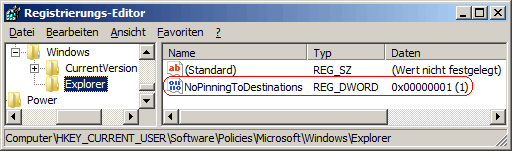|
Die zuletzt verwendeten Ordner und Dateien einer Anwendung werden im Regelfall in den programmspezifischen Sprunglisten im Startmenü (nur Windows 7) und in der Taskleiste (rechte Maustaste) angezeigt. Mit Hilfe der Sprunglisten können zuletzt bzw. häufig verwendete Dateien und Ordner schneller aufgerufen werden. Zusätzlich können Elemente einer Sprungliste auch dauerhaft angeheftet werden. Die folgende Einstellung lässt das Anheften und das Lösen von Elementen in den Sprunglisten nicht mehr zu. Weiterhin stehen die Menübefehle "An diese Liste anheften", "Aus Liste entfernen" und "Von dieser Liste lösen" nicht mehr zur Verfügung. Elemente, die bereits an Sprunglisten angeheftet sind, werden aber weiterhin angezeigt.
So geht's:
- Starten Sie ...\windows\regedit.exe bzw. ...\winnt\regedt32.exe.
- Klicken Sie sich durch folgende Schlüssel (Ordner) hindurch:
HKEY_CURRENT_USER
Software
Policies
Microsoft
Windows
Explorer
Falls die letzten Schlüssel noch nicht existieren, dann müssen Sie diese erstellen. Dazu klicken Sie mit der rechten Maustaste in das rechte Fenster. Im Kontextmenü wählen Sie "Neu" > "Schlüssel".
- Doppelklicken Sie auf den Schlüssel "NoPinningToDestinations".
Falls dieser Schlüssel noch nicht existiert, dann müssen Sie ihn erstellen. Dazu klicken Sie mit der rechten Maustaste in das rechte Fenster. Im Kontextmenü wählen Sie "Neu" > "DWORD-Wert" (REG_DWORD). Als Schlüsselnamen geben Sie "NoPinningToDestinations" ein.
- Ändern Sie den Wert ggf. von "0" (zugelassen) auf "1" (deaktiviert).
- Die Änderungen werden ggf. erst nach einem Neustart aktiv.
Hinweise:
- NoPinningToDestinations:
0 = Ein Benutzer kann verschiedene Elemente an die Sprungliste eines Programms anheften. (Standard)
1 = Es können keine Elemente mehr an die Sprungliste eines Programms angeheftet oder gelöst werden.
- Ändern Sie bitte nichts anderes in der Registrierungsdatei. Dies kann zur Folge haben, dass Windows und/oder Anwendungsprogramme nicht mehr richtig arbeiten.
Querverweis:
|